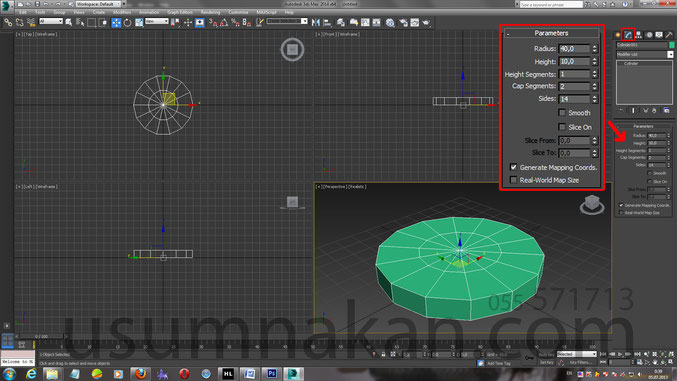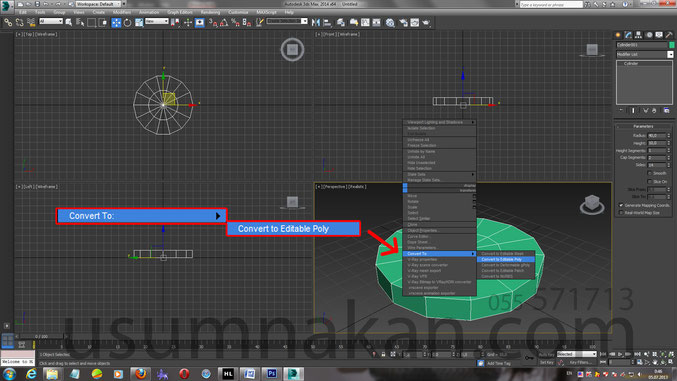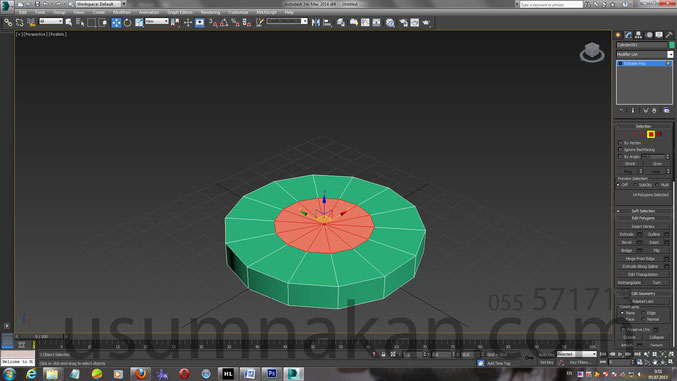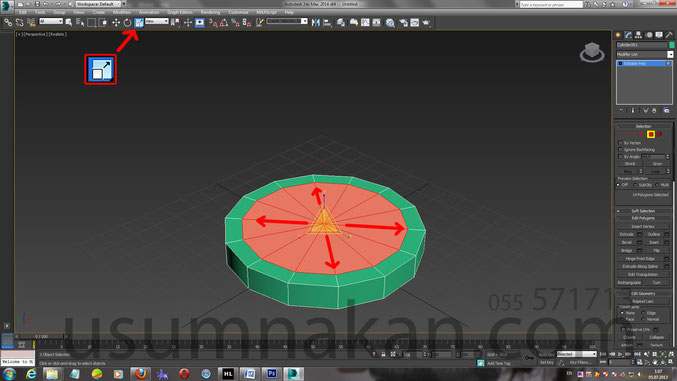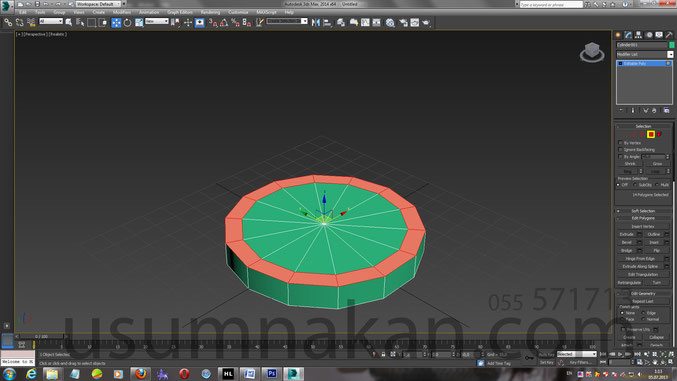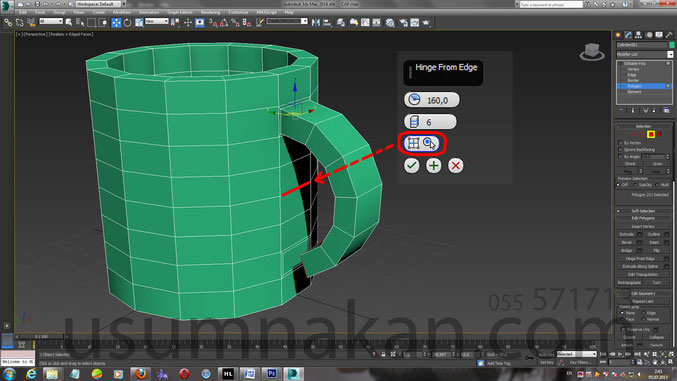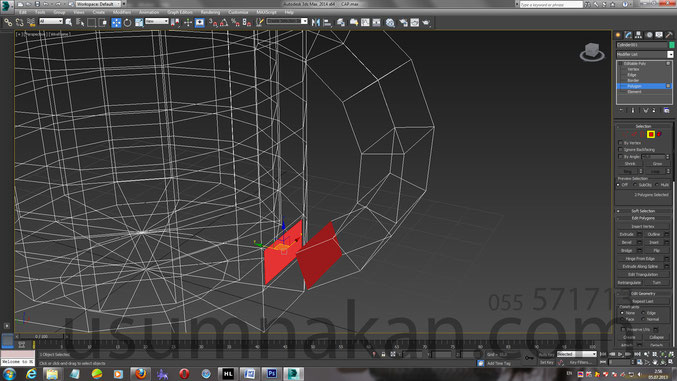3ds Max: Բաժակ Editable Poly խմբագրման ռեժիմով:
Բարև Ձեզ: Ես Արթուր Սիմոնյանն եմ, ունեմ ուսումնական կենտրոն և դասավանդում եմ 3ds Max ծրագիրը: Ներկայացնում եմ Ձեզ իմ հեղինակային դասը:
Դասը նախատեսված է սկսնակների համար: Այսօր կպատրաստենք հասարակ բաժակ: Դրա համար կառուցենք գլան՝ Cylinder հետևյալ պարամետրերով` Radius-40, Height-10, Height Segments-1, Cap Segments-2, Sides-14 և հանեք Smooth դրոշակը:

Պարամետրերը դնում են Modify մտնելուց հետո:
Կատարենք աջ քլիք մեր օբյեկտի վրա և կոտրենք նրան Convert To--Convert To Editable Poly հրամանով:
Մտնենք խմբագրման Polygon մակարդակ: Նշենք օբյեկտի վերևի մակերեսի կենտրոնի շրջանաձև հատվածի պոլիգոնները:
Ընտրելով Select and Uniform Scale գործիքը (կամ սեղմեք R) կենտրոնից մեծացնենք նշված տարածքին:
Իսկ հիմա ընտրենք վերևի մակերեսի եզրային արդեն փոքրացած պոլիգոններին:
Բացենք Edit Polygons ցանկը և սեղմենք Extrude հրամանի փոքր կոճակը, որը կապահովի մակերեսների ուղղահայաց աճը: Extrusion Height դաշտում դնում ենք 10 միավոր, որը աճի բարձրությունն է: Մեզ հարկավոր է 6 անգամ կրկնել այն: Դրա համար 6 անգամ սեղմում ենք + Apply:
Արդյունքում կստացվի այսպես…
Այժմ ստանանք բաժակի բռնիչը: Դրա համար նշենք երկու պոլիգոններին, ինչպես նկարում է և կիրառենք Inset հրամանը, որպեսզի դեպի ներս ստեղծվի նոր, մի քիչ փոքր պոլիգոն: Դա արվում է բռնիչի եզրերին ամրություն տալու համար:
Հիմա նշենք վերևի նորաստեղծ պոլիգոնին և նրա վրա կիրառենք Hinge From Edge հրամանը:
Այնուհետև դնենք հետևյալ պարամետրերը՝ Angle-160, Segments-6 և սեղմելով Pick Hinge կոճակը քլիք անենք բռնիչի պտտման առանցք հանդիսացող եզրի վրա, ինչպես նկարում է:
Հիմա պետք է բռնիչի ծայրի պոլիգոնը կապել մյուս նորաստեղծ պոլիգոնին: Դրա համար նշում ենք այդ երկուսին:
Եվ սողմենք Bridge կոճակը:
Կարծես թե արդեն ավարտում ենք: Մնաց կիրառենք հարթեցում: Եկեք դա անենք TurboSmooth մոդիֆիկատորով:
Ահա և վերջ:
Հարգանքներով Արթուր Սիմոնյան: